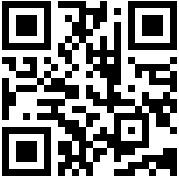虚拟机使用一段时间后体积会越来越大,特别是进行了大程序编译等很占空间的行为后,虚拟磁盘文件经常会占用数十个G的空间。而且就算之后删除了无用文件,虚拟磁盘文件的体积也不会自动缩小。此时,就需要借助VMware Tools进行磁盘空间收缩。
在正确安装了VMware Tools 的前提下,root 账户下执行一下命令:1vmware-toolbox-cmd disk shrink /
命令中最后一个参数是虚拟磁盘的挂载点,一般就是 / 。最后若是出现 “disk shrinking complete” 即代表压缩完成,此时在WIndows资源管理器中即可看到虚拟磁盘文件的体积显著缩小,基本上就与虚拟机实际已使用空间一样大(可使用 df 确认)。
若输入上述命令后,提示 “Shrink disk is disabled for this virtual machine.”, 需要检查是否存在快照(snapshot)、是否被预分配(preallocated)、是否存在不能收缩的物理硬盘等情况。